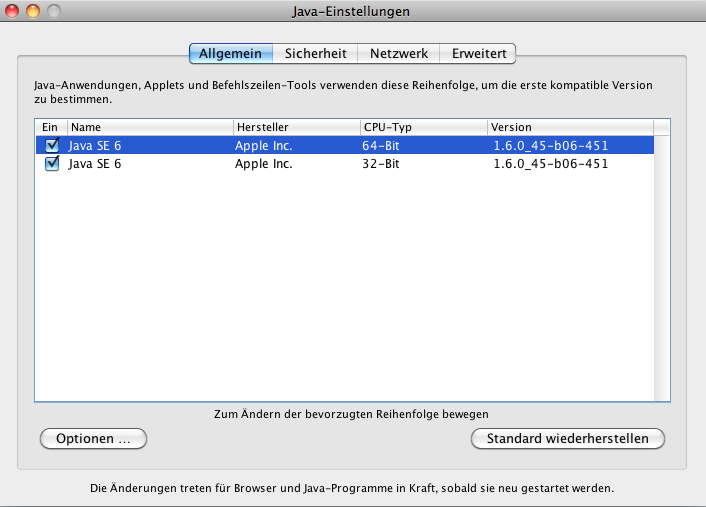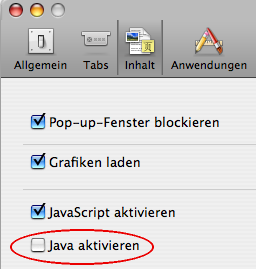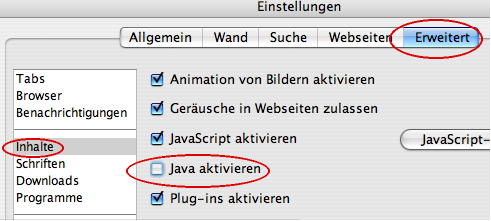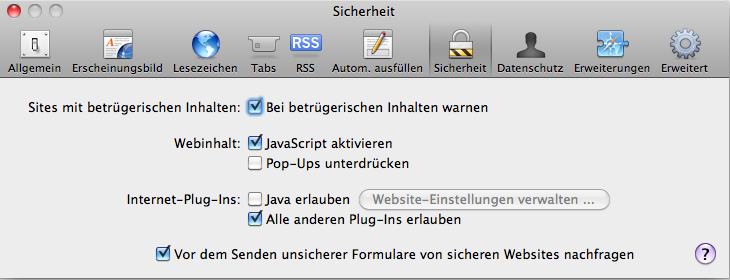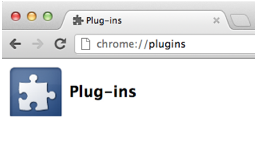Java, ein Drama mit Ende!
Experten warnen immer wieder vor kritischen Sicherheitslücken in den aktuellen Java-Versionen und offenbar reicht es eine manipulierte Webseite aufzurufen, um Schadsoftware auf dem Computer zu installieren. Unsere Empfehlung lautet daher, wer Java nicht wirklich für bestimmte Anwendungen benötigt, sollte es unbedingt deaktivieren, bzw. deinstallieren. Ob Sie wirklich ohne Java leben können, lesen Sie in unserem Bericht “Das Java Experiment“.
Java auf dem Mac deaktivieren
Unter Programme -> Dienstprogramme -> Java-Einstellungen oder alternativ drücken Sie die Taste “cmd+Spacetaste” und geben Sie rechts oben im Spotlight Java ein.
Wie in Abb.1 zu sehen, öffnet sich das Fenster für die Java-Einstellungen. Entfernen Sie dort die Haken in den Checkboxen. Somit haben Sie Java auf dem Mac deaktiviert. Sie können Java auch komplett deinstallieren, was Sie allerdings nur als erfahrener Mac-User mit Adminrechten durchführen sollten. Die Anleitung erhalten Sie beim Hersteller von Java Oracle>>.
Weiterhin sollten Sie Java im Browser deaktivieren:
Im Firefox unter Mac findet man die Java-Einstellung unter Firefox -> Einstellungen -> Inhalt, dort den Haken bei Java aktivieren entfernen (Abb.2).
Im Safari deaktivieren Sie Java unter Safari -> Einstellungen, den Bereich Sicherheit wählen, dort Java deaktivieren (Abb.4).
Im Chrome deaktivieren Sie Java über die Plugins, indem Sie in die Adresszeile folgende URL eingeben: chrome://plugins/ (Abb. 5), auf der Seite Plugins wählen Sie Java und klicken auf deaktivieren.